
フォルダの中に入っている画像も1度に「プ−さんメール3」に取り込むことができます。
●「デジタルカメラから画像を取り込む」を参照してください。
| 1. | 取り込みたい画像ファイルの入ったフォルダを「デスクトップマスコット」の上にドラッグ&ドロップします。 ※「デスクトップマスコット」の上にドラッグした時点でフォルダのアイコンが変ります。 ■画像ファイルが存在する場合 小さな点線で書かれた[+]のアイコンが表示され「マウス」を離すと「ダイアログ」が表示され【はい】ボタンをクリックすると「フォトメインウィンドウ」の「画像フォルダ」の中にフォルダが作成され画像が取り込まれます。 「ダイアログ」 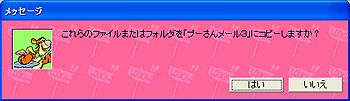 ■画像ファイルが存在しない場合 「禁止マーク」が表示され取り込みができません。 ※複数の種類のファイルがフォルダ内に混在する場合、取り込み可能なファイルだけ取り込みます。 |
| 1. | 保存したい画像ファイルを「デスクトップマスコット」の上にドラッグ&ドロップします。 ※「デスクトップマスコット」の上にドラッグした時点でフォルダのアイコンが変ります。 ■画像ファイルの場合 小さな点線で書かれた[+]のアイコンが表示されます。 ■画像ファイルではない場合 「禁止マーク」が表示され取り込みができません。 |
| 2. | 画像ファイルの場合、編集画面(画像工房)に画像が表示されます。 |
| 3. | 「フローティングメニュー」の【新規保存】ボタンをクリックしてください。 |
| 4. | 取り込む画像の「保存先フォルダ」と「ファイル名」を入力または指定をして【保存】ボタンをクリックします。 |
| 5. | この時点で画像の取り込みが完了します。 |
(例:「旅行」という名前のフォルダを取り込もうとしているとき、すでに「旅行」というフォルダがある場合には取り込まれたフォルダ名は「旅行_01」となります)。